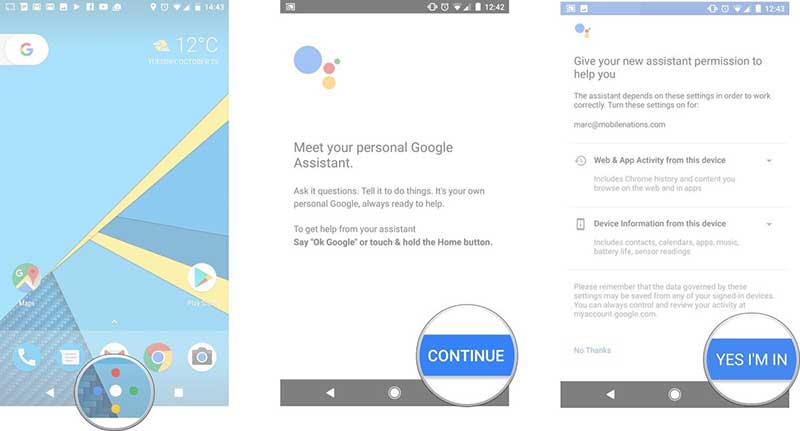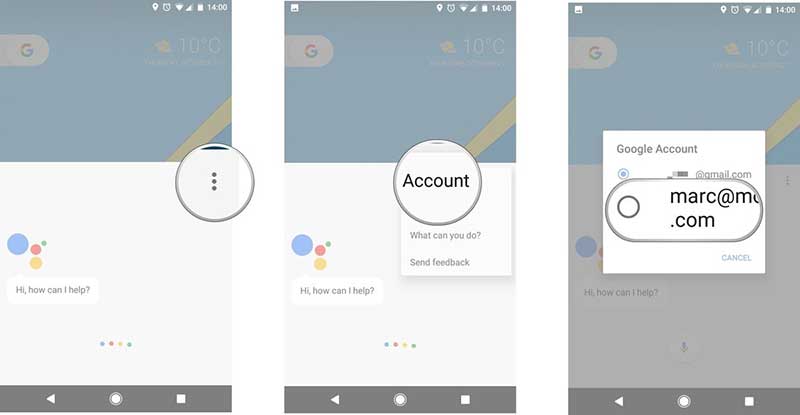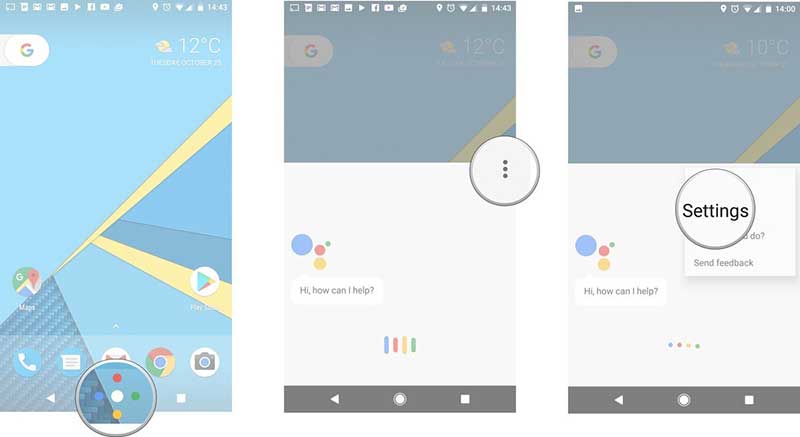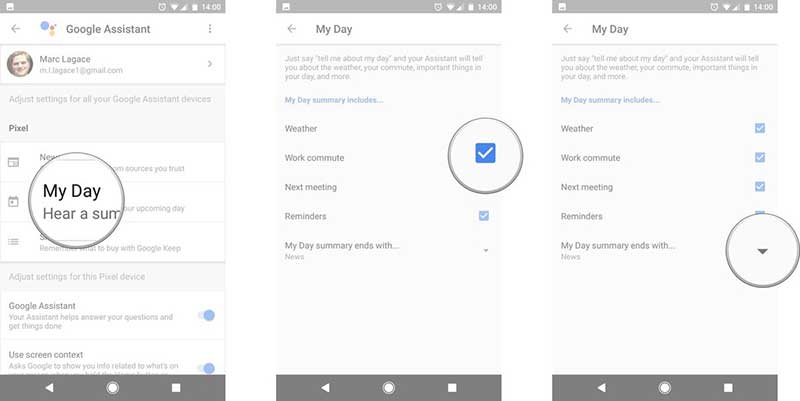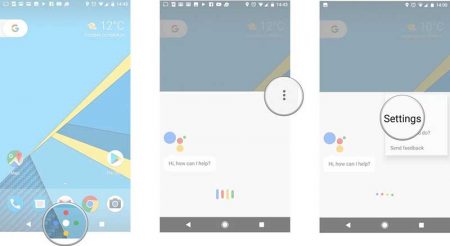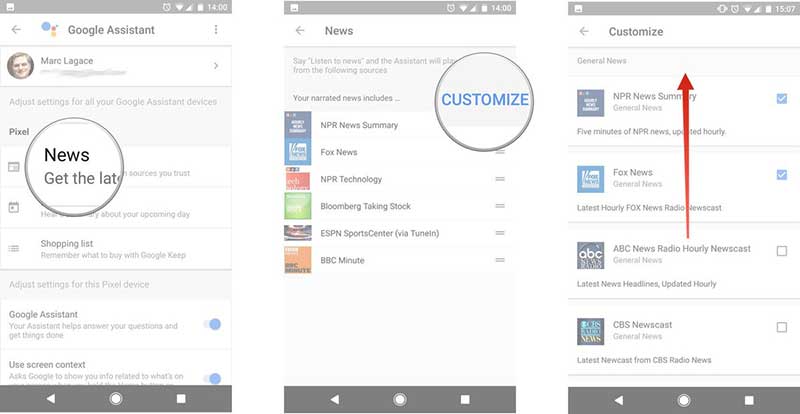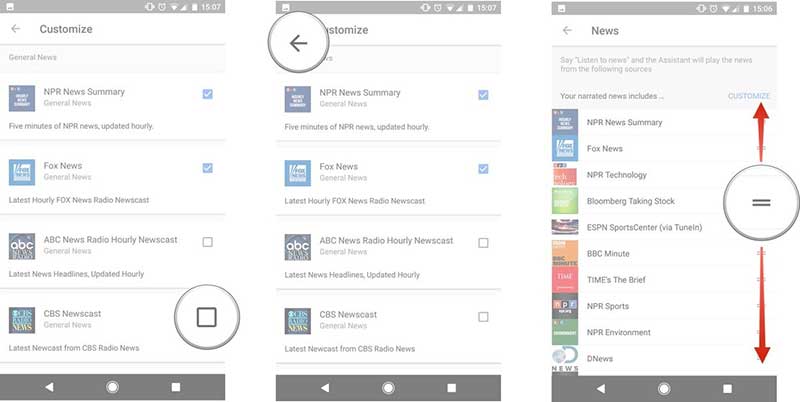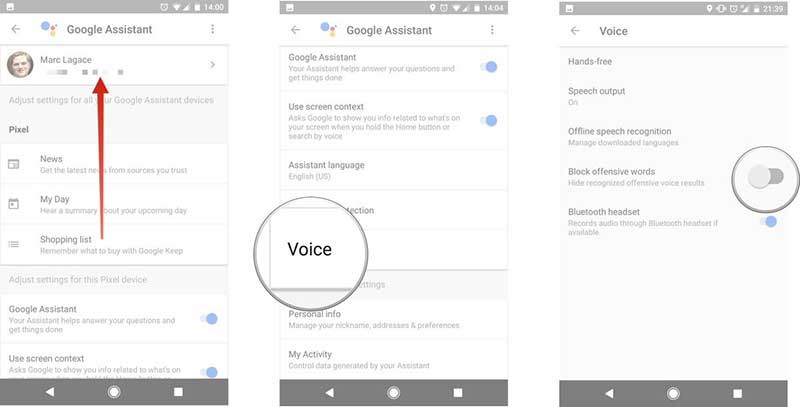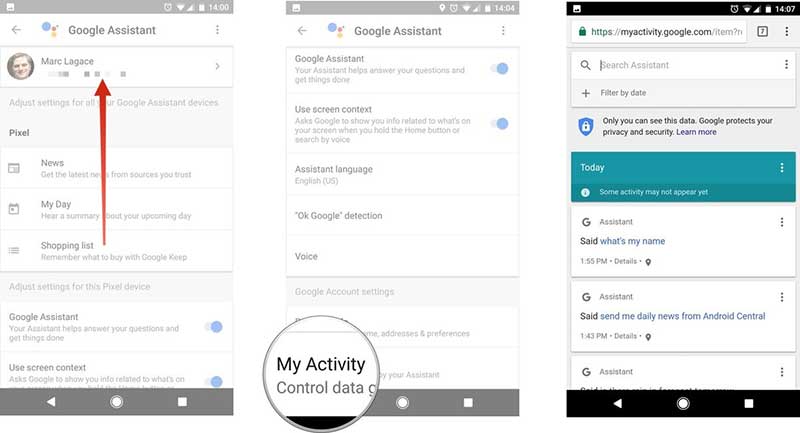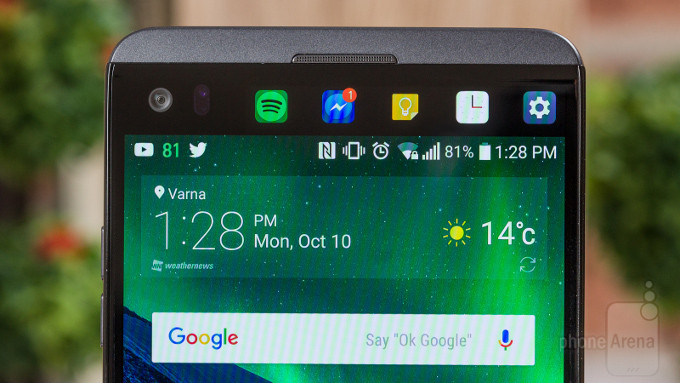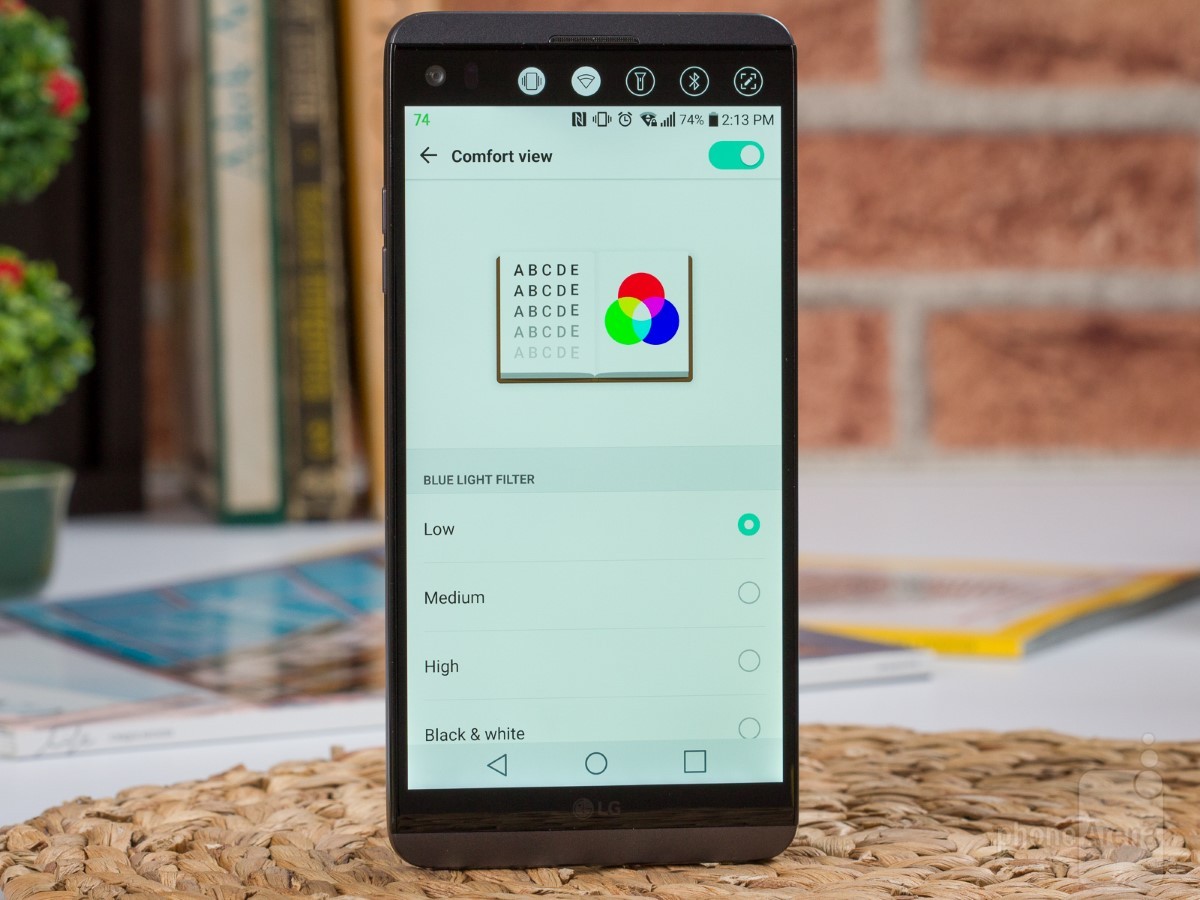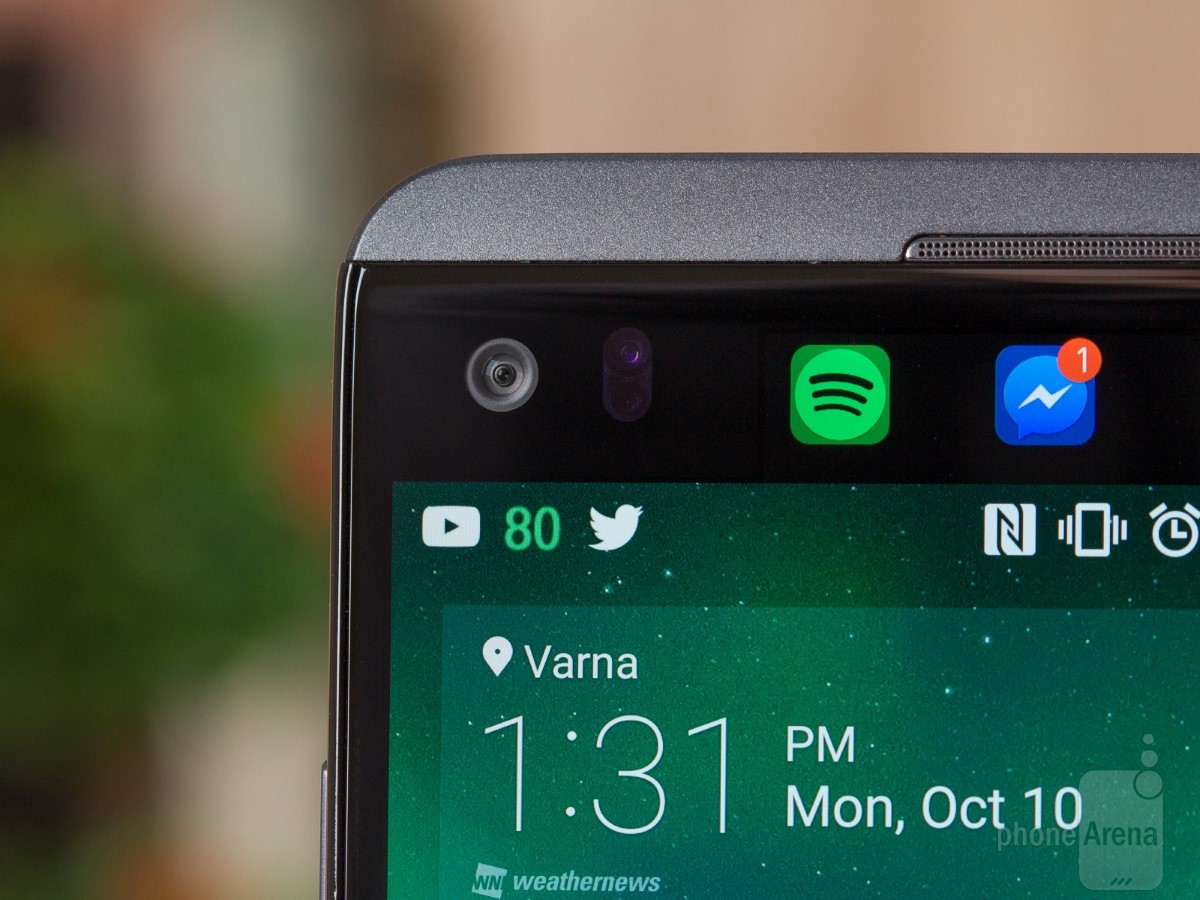شخصی سازی و گذاشتن رمز عبور یکی از نکات اولیه ای است که کاربران بعد از خرید دستگاه های هوشمند به آن توجه می کنند، امروزه روش های بسیار پیشرفته ای برای امنیت دستگاه ها وجود دارد که این روش ها در حال منسوخ کردن روش های قبلی هستند.
کلیک-نسل اولیه رمز ها اعداد بوده اند، ممکن است این موضوع برای شما نیز بارها پیش آمده باشد که دستگاه یا گوشی هوشمند خود را قفل کرده اید ولی بعد از قفل کردن رمز عبور خود را فراموش کرده اید. بعد از اینکه رمز خود را فراموش کرده اید بی شک با سختی دستگاه خود را باز کردید و بعد از آن رمز خود را همه جا یادداشت کرده اید، در این صورت نیز ممکن است بسیاری از افراد رمز شما را پیدا کند، در پاسخ به تمام این مسائل و مشکلات حسگر های اثر انگشت بر روی گوشی های هوشمند قرار گرفت.
امروزه بر روی بسیاری از گوشی های هوشمند مثل آیفون و برخی لپتاپها و دستگاه های دیجیتال حسگر های اثر انگشت وجود دارد و کاربران می توانند با اثر انگشت خود دستگاه خود را باز کنند. یکی دیگر از روش های ایجاد امنیت در دستگاه ها استفاده از سنسورهای بیومتریک است.

یکی از ضعف های حسگر های اثر انگشت این است که این حسگر ها و این روش از امنیت سازی به راحتی قابل رمزگشایی است. دست های شما همه جا با شما است و شما به همه چیز دست می زنید، پس برداشتن اثر انگشت شما از روی اجسام کار بسیار سختی نیست ولی نسل جدید حسگر های بیومتریک از ویژگی های مثبت بیشتری برخوردار است.
سنسور های بیومتریک بر اساس ساختار عنبیه چشم طراحی شده اند. سنسورهای بیومتریک یک راه بسیار طبیعی و شناخته شده برای برطرف کردن مشکلات امنیتی است، این سنسور ها برای افرادی که همیشه رمز های خود را اعداد ساده مثل ۱۲۳۴۵ انتخاب می کنند بسیار مناسب است. این روش امکان بسیاری از سوءاستفادهها را کاهش می دهد و کار را برای هکر ها سخت می کند.
آیفون ۵S که در سال ۲۰۱۳ به بازار وارد شد مجهز به حسگر اثر انگشت بود و در زمان خود توانست توجه های بسیار زیادی را به سمت خود جلب کند. ویندوز ۱۰ در آخرین ورژن و آخرین به روز رسانی خود امکان تشخیص بیومتریک را در خود گنجانده است که این ویژگی باعث می شود تا شما به راحتی دستگاه خود را باز کنید و با آن شروع به کار کنید. هم چنین در پروژه شکست خورده نوت ۷ نیز ما شاهد حسگر های بیومتریک بودیم.

تمام این مثال ها نشان می دهد که در آینده ای نه چندان دور ما شاهد منسوخ شدن استفاده از حسگر های اثر انشگت بر روی دستگاه ها خواهیم بود.
در سال جاری آزمایشی بر روی گوشی های هوشمند سامسونگ انجام شد که در این آزمایش Jain محققی از دانشگاه Michigan از عدهای از پلیس های یک ایستگاه پلیس در آمریکا خواست تا گوشی های هوشمند سامسونگ که دارای حسگر های اثر انگشت هستند را باز کنند. پلیس توانست به راحتی قفل این دستگاه ها را باز کند، در این آزمایش پلیس ها از روش مختلف توانستد قفل گوشی های هوشمند را باز کنند، افراد در اسناد دولتی اثرانگشتهایی از خود باقی گذاشته بودند که پلیس با استفاده از این آثار انگشت قفل دستگاه های آن ها را باز کرده بود. علاوه بر این راه، روش های بسیار زیادی برای باز کردن حسگر های اثر انگشت وجود دارد. پس این روش نمی تواند روشی امن و مطمئن برای ذخیره اطلاعات مهم باشد.
در تحقیقات دیگری که در دانشگاه North Carolina انجام شده است، محققان سعی کرده اند تا حسگر های بیومتریک را دور بزنند و از نمونه های غیر واقعی برای باز کردن آن استفاده کنند. محققان برای این کار نمونه ای سه بعدی از صورت فرد مورد نظر ساخته اند و در این نمونه سه بعدی تمام جوانب را رعایت کرده اند. در نهایت با قرار گیری این نمونه ها در جلوی حسگرهای بیومتریک این حسگر ها غیر واقعی بودن این نمونه ها را تشخیص داده اند و هیچ واکنشی از خود نشان نداده اند.
با این حال بسیاری از دانشمندان بر این باورند که همان طور که راهی برای باز کردن حسگر های اثر انگشت پیدا شد برای سنسورهای بیومتریک هم راهی پیدا می شود ولی در حال حاضر این روش از امنیت و شخصی سازی، بهترین روش شناخته شده است.

براساس تحقیقات محققان دانشگاه میشیگان آمریکا، اثر انگشت بسیار در دسترس است و در یک مهمانی ساده فرد سو استفاده گر می تواند اثرانگشت شما را از روی لیوان آب شما بردارد پس نمی توان به این روش اطمینان کرد.
بسیاری از محققان دانشگاه George Washington University بر این باورند که استفاده از صدا و تارهای صوتی حتی می تواند از سنسورهای بیومتریک نیز امن تر و بهتر باشد ولی بسیاری از محققان این نظریه را رد کرده اند و بر این باورند که فرکانس های صدایی را می توان به راحتی کپی برداری کرد.
در هر صورت راه های زیادی برای شخصی سازی و امنیت وجود دارد ولی بسیاری از متخصصان در این زمینه بر این باورند که استفاده همزمان از چند روش امنیتی می تواند مؤثرترین کار برای ایجاد امنیت در دستگاهها است.